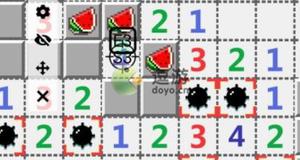手机Keep怎么打开运动小助手
为了了解自己每天的运动情况或者使用手机软件监督自己运动,很多小伙伴都会在手机中安装一些能够帮助自己运动的软件,比如Keep软件就是很多小伙伴都会选择的手机运动软件。Keep软件中有很多功能都是可以帮助自己完成运动目标的。如果子啊运动的时候不知道怎么运动,还可以在Keep软件中根据自己的情况下载一些完成运动目标的课程,使自己在运动的时候能够更加轻松,而不是盲目的运动,造成一些伤害。Keep软件中还有一个功能就是运动小助手,将这个功能打开时候就可以帮助用户解决很多问题。如果想要将运动小助手打开,可以在Keep软件中打开运动设置,然后在通知栏中开启运动小手就可以了。

操作步骤
1、将手机中的Keep软件打开,然后在我的页面中点开右上方的三条横线图标
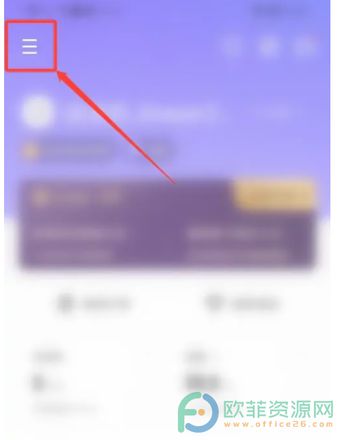
2、进入到页面之后,将页面中的设置图标点开
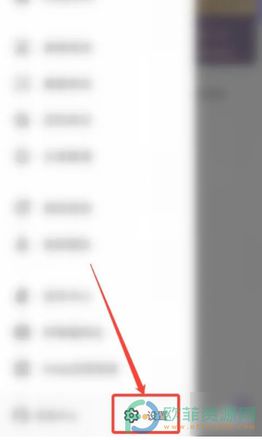
3、随后,将设置页面中的运动设置选项找到并打开
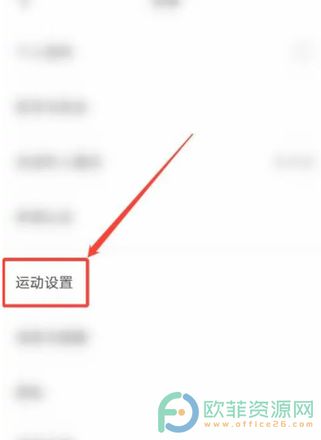
4、接下来,页面中有多种功能,打开其中的通知栏
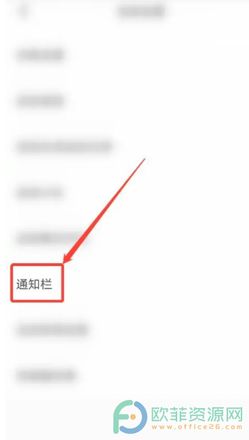
5、最后,将页面中的运动小助手开关打开就可以了
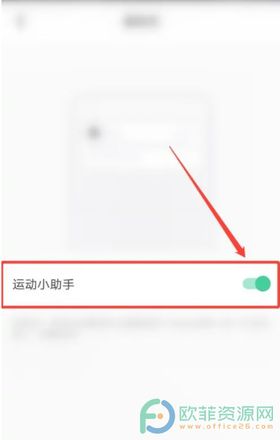
如果想要将Keep软件中的运动小助手功能打开,可以将Keep软件中的运动设置页面打开,然后将通知栏中的开关按钮打开就可以了。
以上是 手机Keep怎么打开运动小助手 的全部内容, 来源链接: utcz.com/dzbk/907255.html